« Comment utiliser Apple Pay sur iPhone » est une requête populaire que nous recevons parmi les propriétaires d’appareils iOS. Peut-être ont-ils entendu quelqu’un demander : « Avez-vous Apple Pay ? Et après avoir obtenu un oui, ils sortiraient leur iPhone, paieraient rapidement leur achat et partiraient. Et ils veulent aussi rejoindre la partie du paiement rapide et sans contact !
Heureusement, la configuration avec Apple Pay sur iPhone est facile. Consultez notre guide étape par étape sur la façon de commencer.
Comment utiliser Apple Pay sur iPhone
Avant de plonger, assurez-vous que votre iPhone est connecté avec l’identifiant Apple que vous souhaitez utiliser avec Apple Pay. Une fois que vous avez fait cela, suivez les étapes ci-dessous pour payer en toute sécurité des articles avec votre appareil iOS.
1. Ouvrez le Portefeuille application.
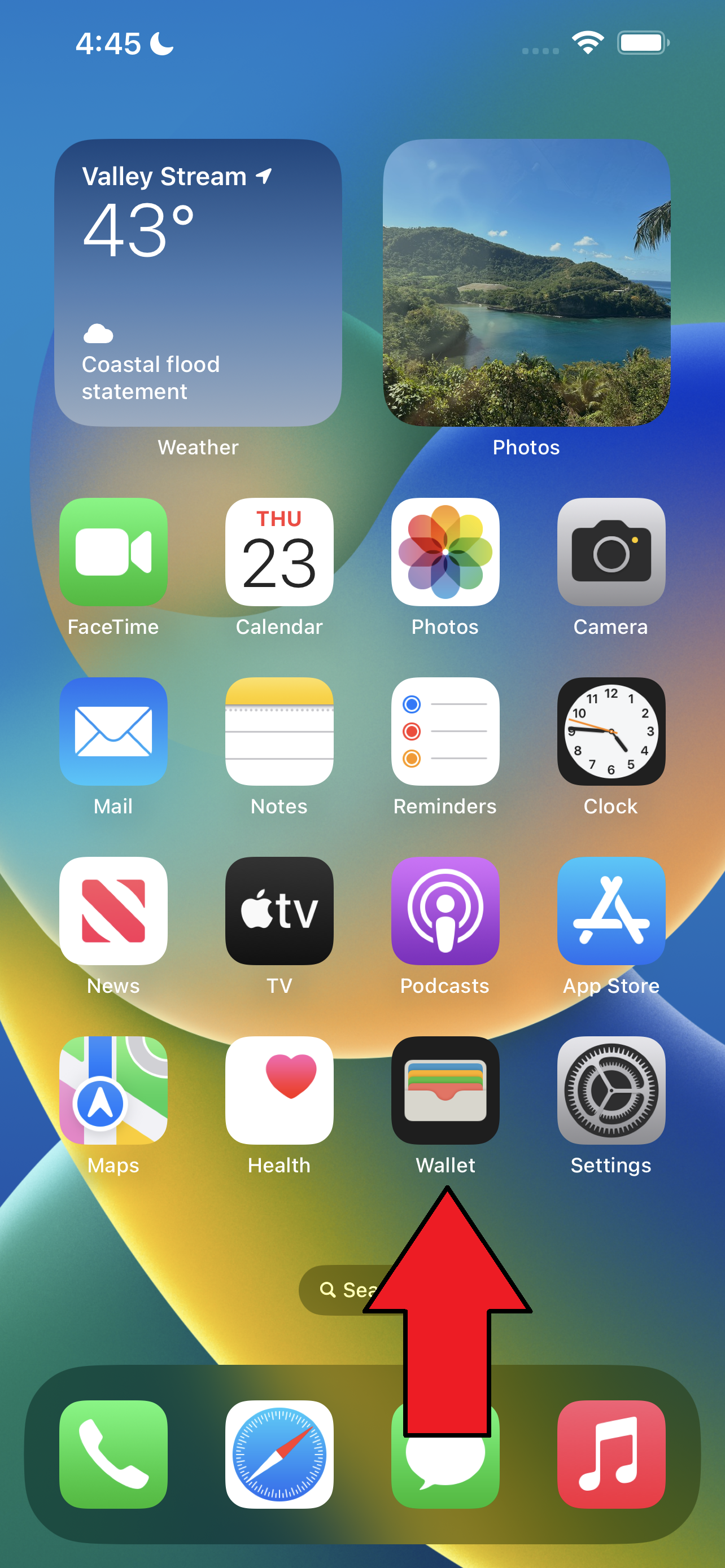
2. Si vous recevez une invite vous demandant si Wallet peut utiliser votre position, appuyez sur Autoriser lors de l’utilisation de l’application. Selon Apple, votre emplacement sera utilisé pour afficher les laissez-passer pertinents, configurer Apple Pay, améliorer les détails des transactions et prévenir la fraude lors des transactions dans les applications et en ligne.
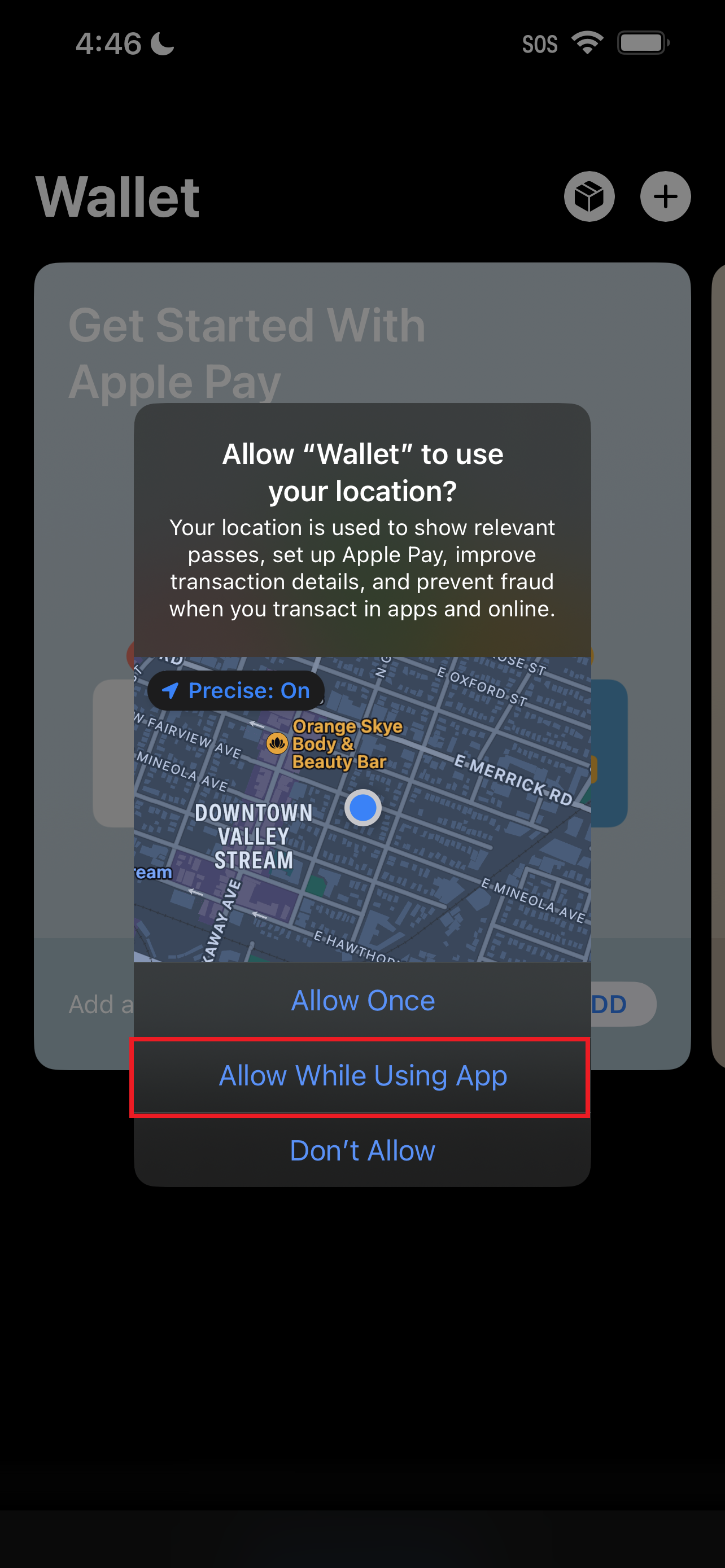
3. Appuyez sur le signe plus dans le coin supérieur droit. (Si vous êtes invité à configurer l’authentification biométrique, appuyez sur Configurer l’identification faciale et le code d’accès).
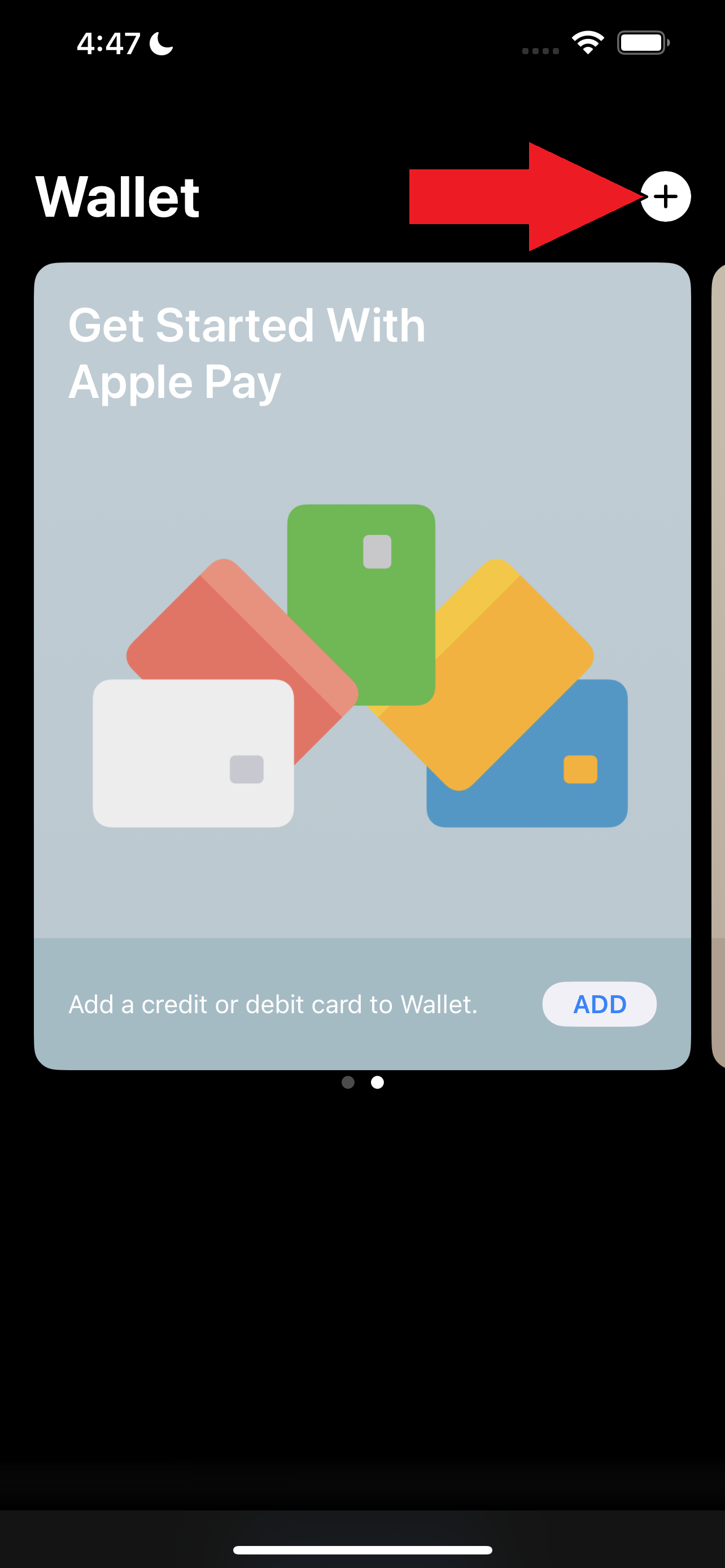
4. Tapez sur Carte de débit ou de crédit.
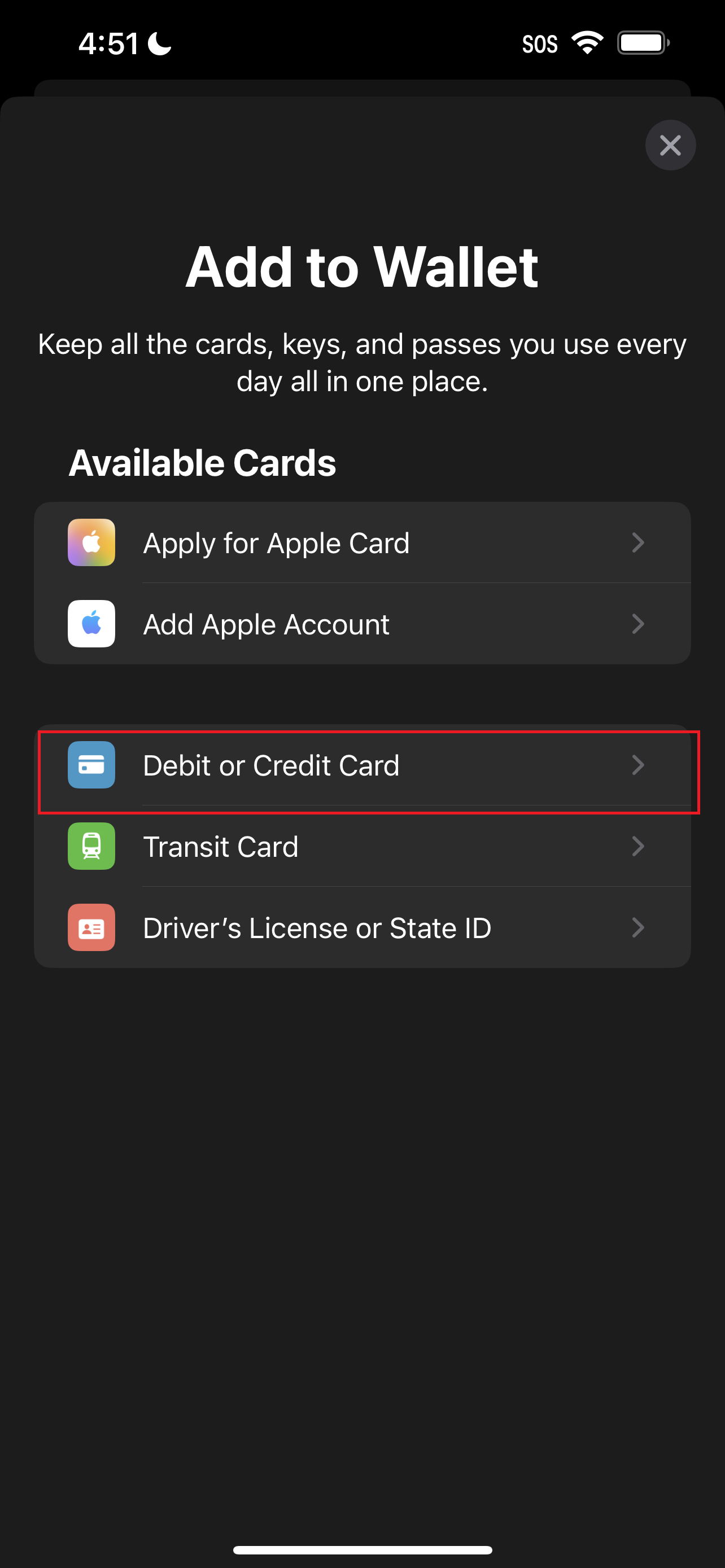
5. Appuyez sur Continuer.
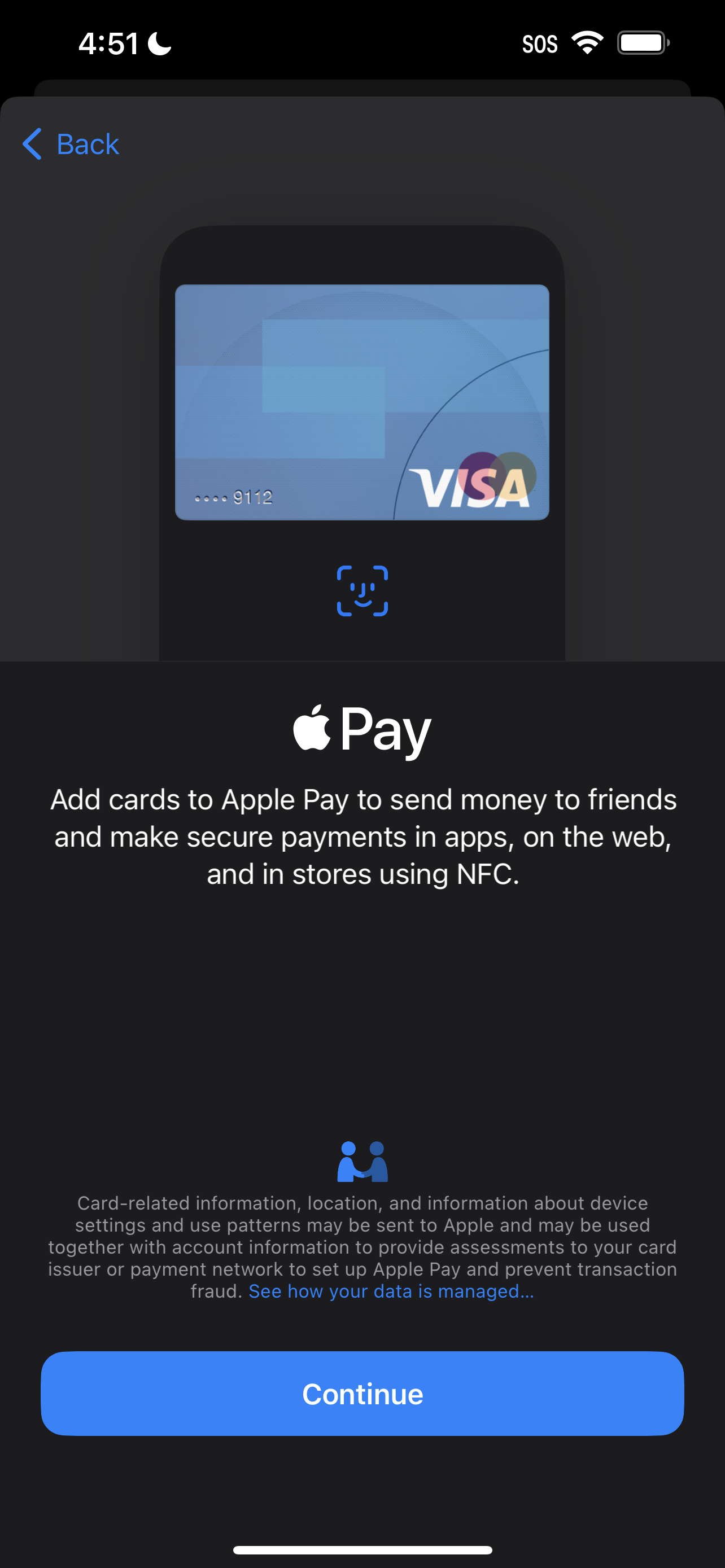
6. Un viseur apparaîtra, vous permettant de scanner les détails de votre carte de débit ou de crédit. Une fois qu’il est scanné, une page avec les détails de votre carte s’affichera. Robinet Suivant.
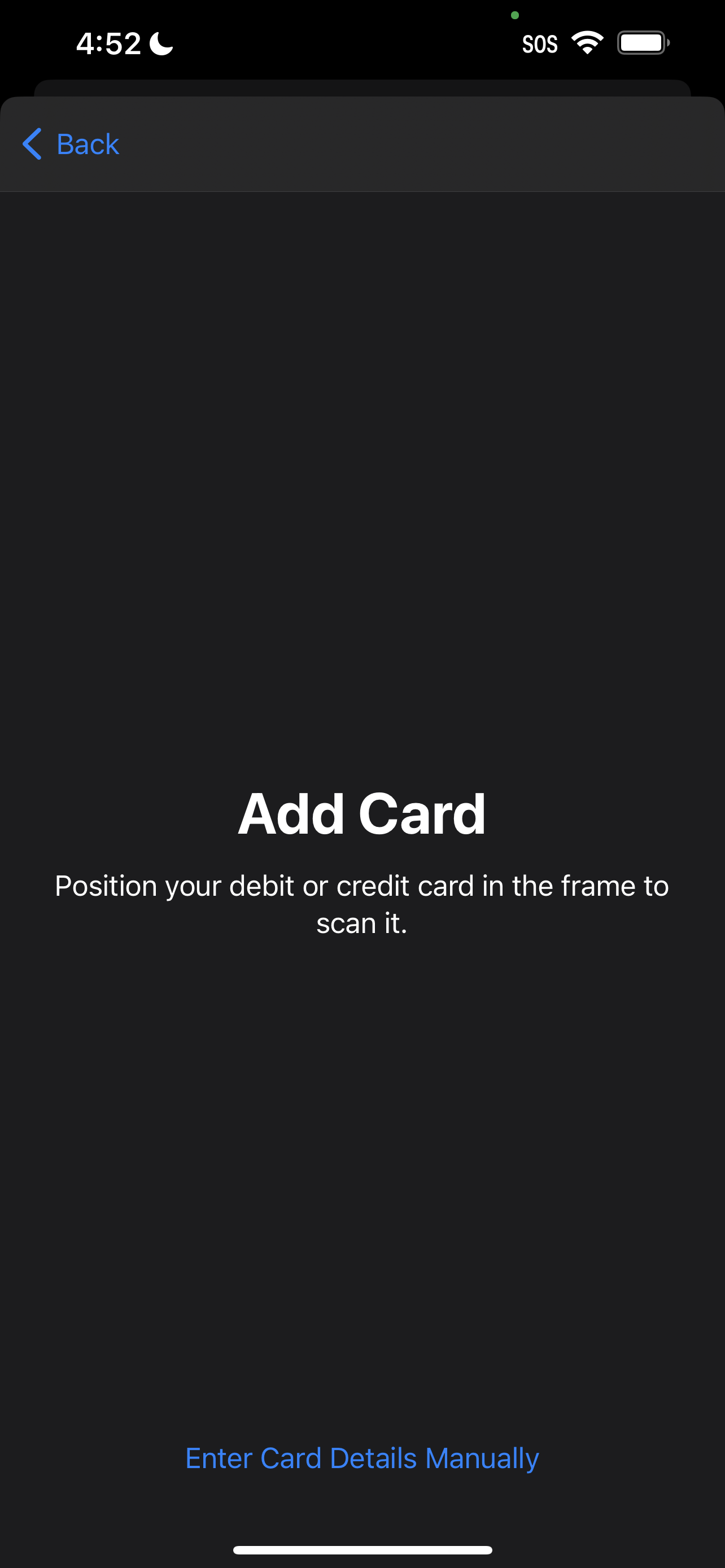
7. Entrez la date d’expiration et le code de sécurité.
8. Lisez le Termes et conditions et appuyez sur Accepter. Maintenant, vous êtes tous ensemble et prêt à utiliser Apple Pay.
Comment utiliser Apple Pay
Maintenant que vous êtes prêt, vous vous demandez peut-être : « Comment puis-je utiliser Apple Pay pendant que je suis en train de faire mes courses ? Ne vous inquiétez pas, nous vous dirons comment.
1. Tout d’abord, recherchez les symboles Apple Pay ou de paiement sans contact (voir ci-dessous) dans les magasins participants.
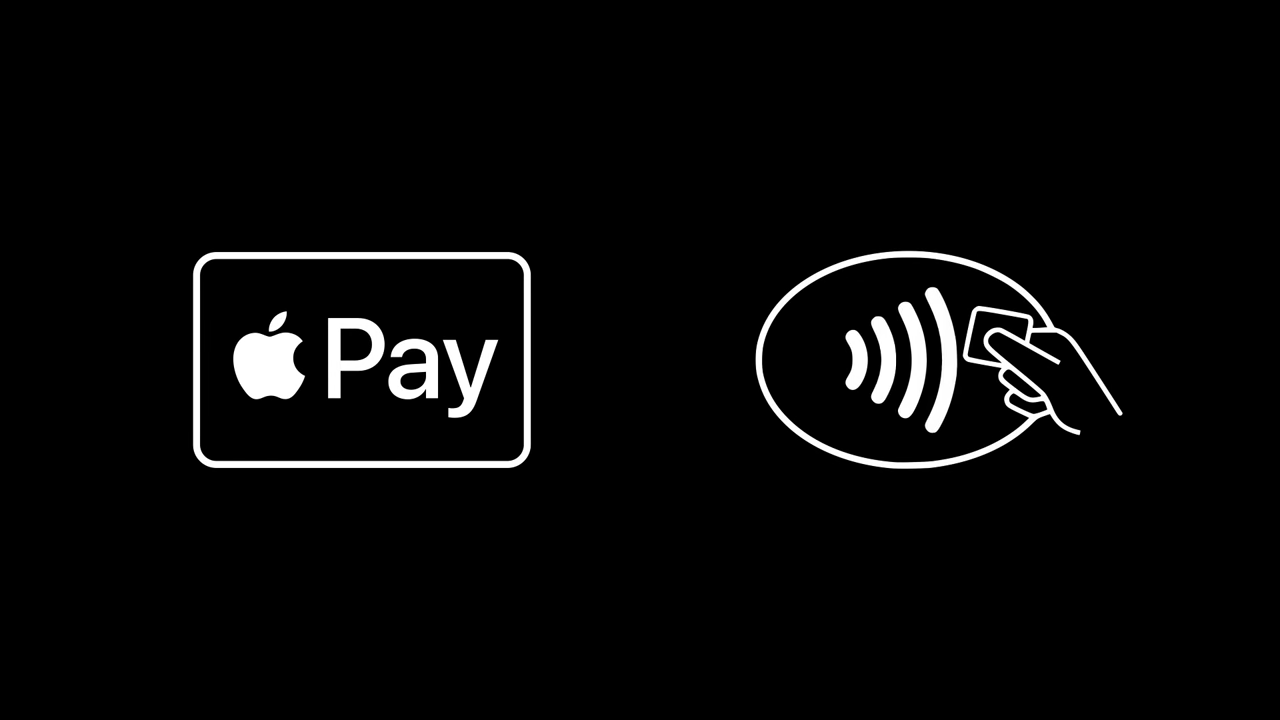
2. Lorsque vous êtes à proximité d’un lecteur, appuyez deux fois sur le bouton latéral et authentifiez-vous avec Face ID, Touch ID ou un mot de passe (selon vos paramètres personnels et votre appareil).
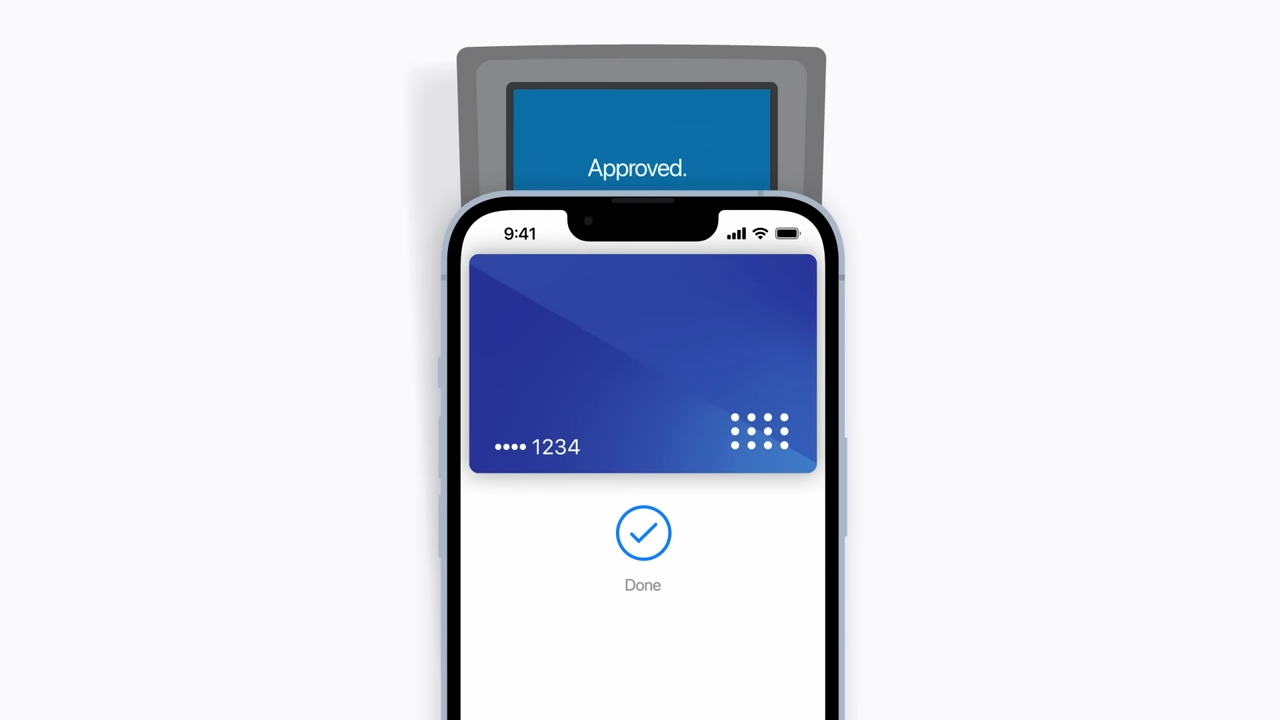
3. Maintenez le haut de votre iPhone près du lecteur jusqu’à ce que le coche apparaît. Et c’est tout! Vous êtes prêt à partir.
->Google Actualités










